最实用Win7旗舰版安装步骤教程
- 分类:win8 发布时间: 2016年12月09日 13:00:01
很多的网友都认为Win7旗舰版安装步骤是小儿科的事情,小编也觉得win7旗舰版重装系统是小儿科,然而就是这个小儿科,让很多的菜鸟用户摸不着头脑,Win7旗舰版安装步骤失败了或者是安装好的数据失败了,追根究底就是太不重视小儿科的win7旗舰版重装系统过程了,细节才是最重要的,接着跟小编认真来学习吧!
1、一般下载下来的都是ISO格式的镜像,所以将win7安装包解压出来后会有下图的文件。
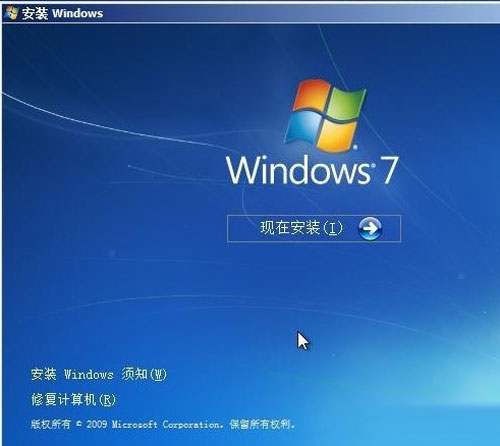
最实用Win7旗舰版安装步骤教程图一
2、将这些文件复制到一个非系统盘的根目录下,系统盘大多数都是C盘,根目录就是某个磁盘,如E盘双击后进去的界面。
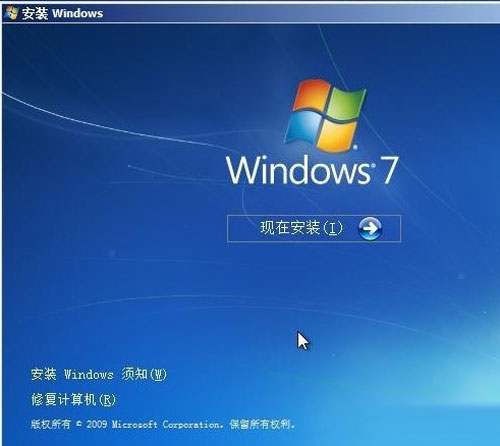
最实用Win7旗舰版安装步骤教程图二
3、下载NT6 HDD Installer软件,下载后放到之前存放win7安装文件的盘符的根目录,就是和win7的安装文件放到一起 。
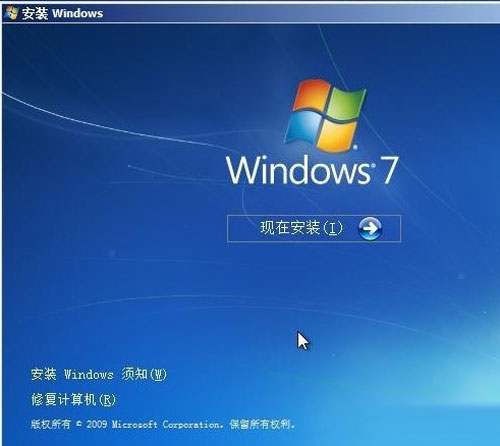
最实用Win7旗舰版安装步骤教程图三
4、运行NT6 HDD Installer,会出现下面的窗口,如果您现在的系统是XP可以选择1,如果是vista或者win7选择2,选择后按回车开始安装,1秒钟左右结束,之后就是重启系统了。
5、在启动过程中会出现如下界面,这时选择新出来的nt6 hdd Installer mode 1选项。
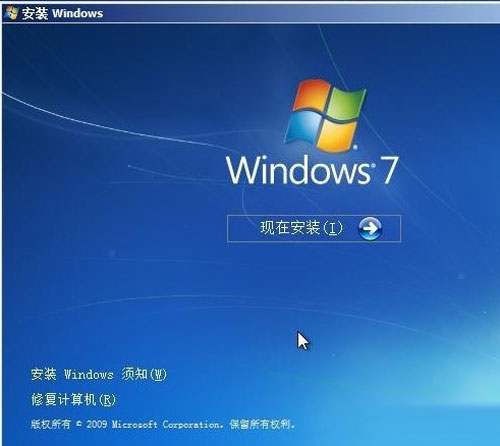
最实用Win7旗舰版安装步骤教程图四
6、开始安装。
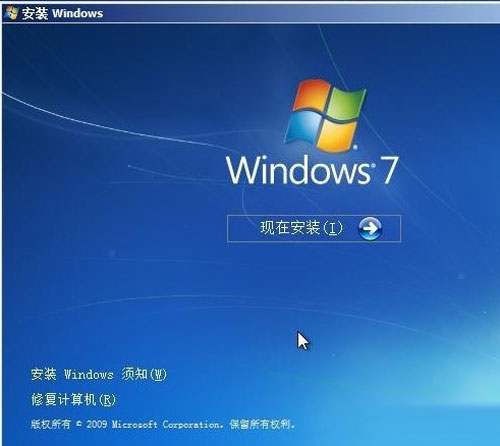
最实用Win7旗舰版安装步骤教程图五
7、现在安装。
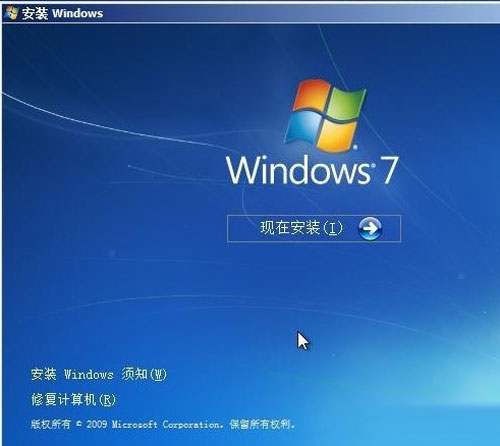
最实用Win7旗舰版安装步骤教程图六
8、选择右下角的驱动器选项(高级)如果想安装双系统,可以找一个不是之前系统的盘符安装,如果只想用Win7,就需要格式化之前的系统盘。之后就按照安装提示下一步操作就行了。系统之家win8系统是非常棒的系统,推荐网友们使用。
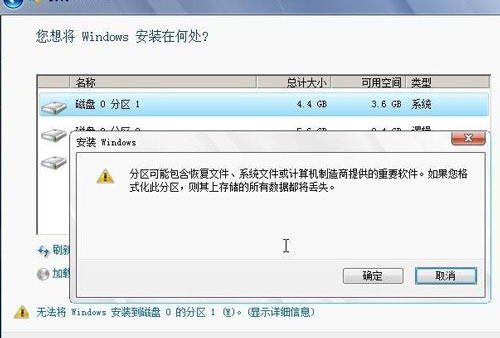
最实用Win7旗舰版安装步骤教程图七
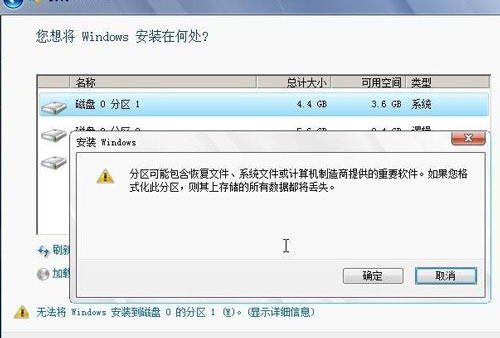
最实用Win7旗舰版安装步骤教程图八
相关推荐:怎么用u盘重装系统
最实用Win7旗舰版安装步骤教程的全部内容分享到此就结束了,就是这样,win7旗舰版重装系统的过程就全部完成了,win7旗舰版重装系统虽然是非常简单,但是安装的步骤一定要严谨对待,基本的操作流程不要错,就不会有问题的。
猜您喜欢
- 详细教您ie提示脚本错误如何解决..2018/10/27
- 小编教你华硕主板bios设置图解..2017/10/05
- 电脑如何安装双硬盘详细教您如何安装..2017/11/07
- 路由器密码忘了怎么办,详细教您路由器..2018/05/25
- 小编教你怎么使用u盘做系统..2018/12/01
- u盘测试软件哪个好2016/10/31
相关推荐
- u盘制作dos启动盘教程方法 2016-10-29
- u盘安装win7系统步骤 2016-11-29
- u盘显示未被格式化 2016-10-26
- 怎么样重装系统win8教程 2022-05-14
- XP系统重装大师教程 2017-04-10
- win8怎么进安全模式,详细教您浏览新最.. 2017-11-13




 粤公网安备 44130202001059号
粤公网安备 44130202001059号